#好久不见# 谷歌浏览器怎么屏蔽广告
1、打开谷歌浏览器在右上方点击3个点的按钮。
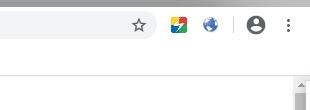
2、在下拉框里找到更多工具->扩展程序
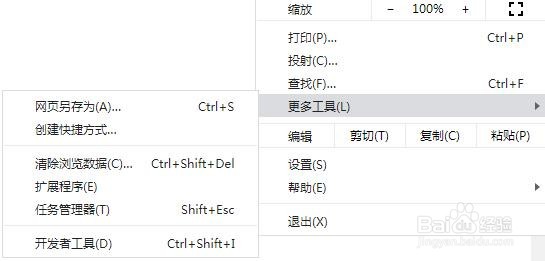
3、点击左上方的扩展程序,在最下面有个应用商店。
注意这里要有谷歌助手,否则进不去商店。
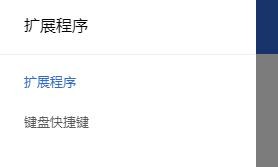
4、在搜索框里打上关键词,‘屏蔽广告’或其他。
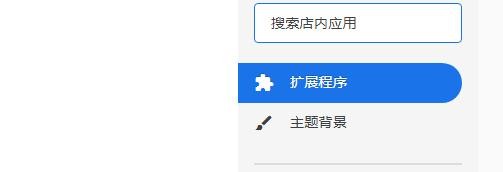
5、选择一款软件进行添加。有些软件是付费的,可酌情考虑。
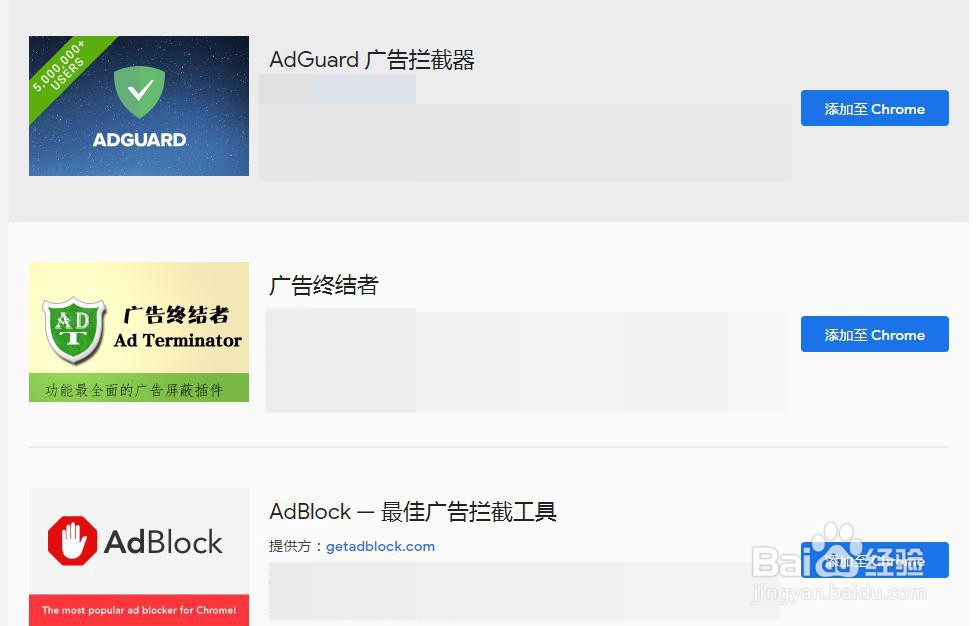
6、添加好后会出现在扩展程序中。也可以删除应用。
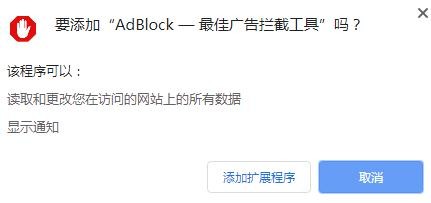

声明:本网站引用、摘录或转载内容仅供网站访问者交流或参考,不代表本站立场,如存在版权或非法内容,请联系站长删除,联系邮箱:site.kefu@qq.com。